vue+iview實現可編輯表格的示例代碼
先簡單說明一下,這個Demo引入的vue,iview的方式是標簽引入的,沒有用到webpack之類的構建工具...
創新互聯是一家專業提供云霄企業網站建設,專注與網站制作、做網站、html5、小程序制作等業務。10年已為云霄眾多企業、政府機構等服務。創新互聯專業網站設計公司優惠進行中。
畢竟公司還在用angularjs+jq.
這也是我第一次寫文章,大家看看思路就行了,要是有大佬指點指點就更好了
話不多說,先來個效果圖
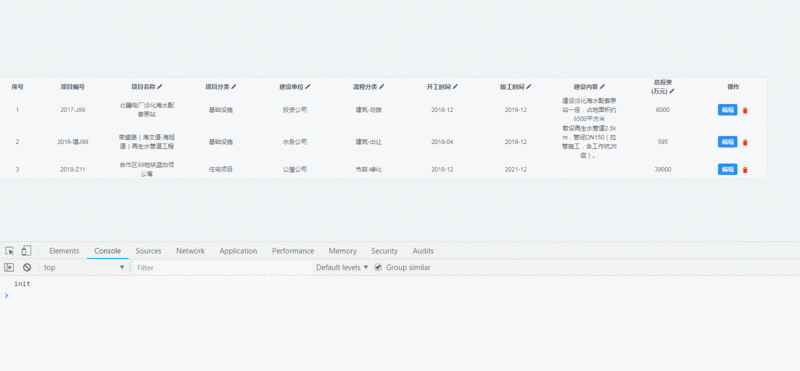
我們再看下極為簡單的目錄結構
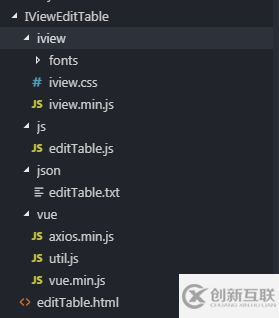
IViewEditTable ## vue+iview 實現的可編輯表格 └── index.html ## 首頁 └── js └── editTable.js ## 首頁JS └── ivew ## iview相關 └── vue ├── axios.min.js ## axios (ajax) ├── util.js ## 與業務無關的純工具函數包 └── vue.min.js ## vue (2.x)
首頁html:
<!DOCTYPE html> <html xmlns="http://www.w3.org/1999/xhtml"> <head> <meta http-equiv="Content-Type" content="text/html; charset=utf-8" /> <title>可編輯表格</title> <link href="iview/iview.css" rel="external nofollow" rel="stylesheet" /> </head> <body > <div id="editTableCtrl"> <i-table :loading="loading" border :data="dataList" :columns="columnsList" stripe size="small"></i-table> </div> <script src="vue/axios.min.js"></script> <script src="vue/vue.min.js"></script> <script src="iview/iview.min.js"></script> <script src="vue/util.js"></script> <script src="js/editTable.js"></script> </body> </html>
首頁沒什么說的,都是基本的架子. 這是需要渲染的數據及其說明:
{
"Status": 1,
"Total": 233,
"Items": [{
"ID": 1,
"PID": 3,
"PRJCODE": "2018-001", //項目編號 不可編輯
"PRJNAME": "淡化海水配套泵站", //項目名稱 文本輸入框
"PRJTYPE": "基礎設施", //項目類型 下拉選項
"JSUNIT": "投資公司", //建設單位 文本輸入框
"FLOW_TYPE_CODE":"A02", //流程分類 下拉選項,與數據庫以code形式交互
"DATE_START": "2018-12-1", //開工時間 日期選擇
"DATE_END": "2019-12-1", //竣工時間 日期選擇
"CONTENT": "建設淡化海水配套泵站一座,占地面積約8500平方米", //建設內容 多行輸入框
"INVEST_ALL": "1000" //總投資 數字輸入框
}]
}還有editTable.js的基本架子,$http是我為了方便在utils最后一行加入的 (angularjs用多了,習慣用\$http)
Vue.prototype.utils = utils window.$http = axios
editTable.js :
var vm = new Vue({
el: '#editTableCtrl',
data: function() {
return {
loading: true,
//表格的數據源
dataList: [],
// 列
columnsList: [],
// 增加編輯狀態, 保存狀態, 用于操作數據 避免干擾原數據渲染
cloneDataList: []
}
},
methods: {
getData: function() {
var self = this;
self.loading = true;
$http.get('json/editTable.txt').then(function(res) {
self.dataList = res.data.Items;
self.loading = false;
});
},
},
created: function() {
this.getData();
}
});我們再來按照iview的規則編寫渲染的列:
//...
/**
* @name columnsList (瀏覽器 渲染的列)
* @author catkin
* @see https://www.iviewui.com/components/table
* @param
* {
* titleHtml : 渲染帶有html的表頭 列: '資金<em class="blue" >來源</em>'
* editable : true,可編輯的列 必須有字段
* option : 渲染的下拉框列表,如果需要與數據庫交互的值與顯示的值不同,須使用[{value:'value',label:'label'}]的形式,下面有例子
* date : 渲染成data類型 ,可選參數:
* date | daterange: yyyy-MM-dd (默認)
* datetime | datetimerange: yyyy-MM-dd HH:mm:ss
* year: yyyy
* month: yyyy-MM
* input : 渲染input類型 ,可選參數為html5所有類型 (額外增加 textarea 屬性), 默認text
* handle : 數組類型, 渲染操作方式,目前只支持 'edit', 'delete'
* }
* @version 0.0.1
*/
columnsList: [{
width: 80,
type: 'index',
title: '序號',
align: 'center'
}, {
align: 'center',
title: '項目編號',
key: 'PRJCODE'
}, {
align: 'center',
title: '項目名稱',
titleHtml: '項目名稱 <i class="ivu-icon ivu-icon-edit"></i>',
key: 'PRJNAME',
editable: true
}, {
align: 'center',
title: '項目分類',
titleHtml: '項目分類 <i class="ivu-icon ivu-icon-edit"></i>',
key: 'PRJTYPE',
option: ['產業項目', '基礎設施', '民生項目', '住宅項目'],
editable: true
}, {
align: 'center',
title: '建設單位',
titleHtml: '建設單位 <i class="ivu-icon ivu-icon-edit"></i>',
key: 'JSUNIT',
editable: true
}, {
align: 'center',
title: '流程分類',
titleHtml: '流程分類 <i class="ivu-icon ivu-icon-edit"></i>',
key: 'FLOW_TYPE_CODE',
option: [{
value: 'A01',
label: '建筑-出讓'
}, {
value: 'A02',
label: '建筑-劃撥'
}, {
value: 'B01',
label: '市政-綠化'
}, {
value: 'B02',
label: '市政-管線'
}],
editable: true
}, {
align: 'center',
title: '開工時間',
titleHtml: '開工時間 <i class="ivu-icon ivu-icon-edit"></i>',
key: 'DATE_START',
//這里在后面處理的時候會分割成['month','yyyy-MM']的數組,分別代表iview的DatePicker組件選擇日期的格式與數據庫傳過來時頁面顯示的格式
date: 'month_yyyy-MM',
editable: true
}, {
align: 'center',
title: '竣工時間',
titleHtml: '竣工時間 <i class="ivu-icon ivu-icon-edit"></i>',
key: 'DATE_END',
date: 'month_yyyy-MM',
editable: true
}, {
align: 'center',
title: '建設內容',
titleHtml: '建設內容 <i class="ivu-icon ivu-icon-edit"></i>',
key: 'CONTENT',
input: 'textarea',
editable: true
}, {
align: 'center',
title: '總投資(萬元)',
titleHtml: '總投資<br />(萬元) <i class="ivu-icon ivu-icon-edit"></i>',
key: 'INVEST_ALL',
input: 'number',
editable: true
}, {
title: '操作',
align: 'center',
width: 150,
key: 'handle',
handle: ['edit', 'delete']
}]
//...此時頁面應該已經可以渲染出表格了
既然要編輯數據,并且我的需求是整行整行的編輯,而編輯的同時就會同步更新數據,那么問題來了
vue中, 數據更新,視圖會隨之更新. 想象一下,我在輸入框中屬于一個值,觸發了數據更新,接著又觸發了視圖更新,那么我每次輸入時,這個input都會失焦,毫無用戶體驗. 所以我們把可編輯的動態內容用cloneDataList渲染,靜態顯示的用dataList渲染
//...
self.dataList = res.data.Items;
// 簡單的深拷貝,雖然map會返回新數組,但是數組元素也是引用類型,不能直接改,所以先深拷貝一份
self.cloneDataList = JSON.parse(JSON.stringify(self.dataList)).map(function(item) {
// 給每行添加一個編輯狀態 與 保存狀態, 默認都是false
item.editting = false;
item.saving = false;
return item;
});
//...接下來,我們要根據columnsList做一次循環判斷,根據相應的key寫出不同的render函數
//全局添加
//根據value值找出數組中的對象元素
function findObjectInOption(value) {
return function(item) {
return item.value === value;
}
}
//動態添加編輯按鈕
var editButton = function(vm, h, currentRow, index) {
return h('Button', {
props: {
size: 'small',
type: currentRow.editting ? 'success' : 'primary',
loading: currentRow.saving
},
style: {
margin: '0 5px'
},
on: {
click: function() {
// 點擊按鈕時改變當前行的編輯狀態, 當數據被更新時,render函數會再次執行,詳情參考https://cn.vuejs.org/v2/api/#render
// handleBackdata是用來刪除當前行的editting屬性與saving屬性
var tempData = vm.handleBackdata(currentRow)
if (!currentRow.editting) {
currentRow.editting = true;
} else {
// 這里也是簡單的點擊編輯后的數據與原始數據做對比,一致則不做操作,其實更好的應該遍歷所有屬性并判斷
if (JSON.stringify(tempData) == JSON.stringify(vm.dataList[index])) {
console.log('未更改');
return currentRow.editting = false;
}
vm.saveData(currentRow, index)
currentRow.saving = true;
}
}
}
}, currentRow.editting ? '保存' : '編輯');
};
//動態添加 刪除 按鈕
var deleteButton = function(vm, h, currentRow, index) {
return h('Poptip', {
props: {
confirm: true,
title: currentRow.WRAPDATASTATUS != '刪除' ? '您確定要刪除這條數據嗎?' : '您確定要對條數據撤銷刪除嗎?',
transfer: true,
placement: 'left'
},
on: {
'on-ok': function() {
vm.deleteData(currentRow, index)
}
}
},
[
h('Button', {
style: {
color: '#ed3f14',
fontSize: '18px',
padding: '2px 7px 0',
border: 'none',
outline: 'none',
focus: {
'-webkit-box-shadow': 'none',
'box-shadow': 'none'
}
},
domProps: {
title: '刪除'
},
props: {
size: 'small',
type: 'ghost',
icon: 'android-delete',
placement: 'left'
}
})
]);
};
//methods中添加
init: function() {
console.log('init');
var self = this;
self.columnsList.forEach(function(item) {
// 使用$set 可以觸發視圖更新
// 如果含有titleHtml屬性 將其值填入表頭
if (item.titleHtml) {
self.$set(item, 'renderHeader', function(h, params) {
return h('span', {
domProps: {
innerHTML: params.column.titleHtml
}
});
});
}
// 如果含有操作屬性 添加相應按鈕
if (item.handle) {
item.render = function(h, param) {
var currentRow = self.cloneDataList[param.index];
var children = [];
item.handle.forEach(function(item) {
if (item === 'edit') {
children.push(editButton(self, h, currentRow, param.index));
} else if (item === 'delete') {
children.push(deleteButton(self, h, currentRow, param.index));
}
});
return h('div', children);
};
}
//如果含有editable屬性并且為true
if (item.editable) {
item.render = function(h, params) {
var currentRow = self.cloneDataList[params.index];
// 非編輯狀態
if (!currentRow.editting) {
// 日期類型單獨 渲染(利用工具暴力的formatDate格式化日期)
if (item.date) {
return h('span', self.utils.formatDate(currentRow[item.key], item.date.split('_')[1]))
}
// 下拉類型中value與label不一致時單獨渲染
if (item.option && self.utils.isArray(item.option)) {
// 我這里為了簡單的判斷了第一個元素為object的情況,其實最好用every來判斷所有元素
if (typeof item.option[0] === 'object') {
return h('span', item.option.find(findObjectInOption(currentRow[item.key])).label);
}
}
return h('span', currentRow[item.key]);
} else {
// 編輯狀態
//如果含有option屬性
if (item.option && self.utils.isArray(item.option)) {
return h('Select', {
props: {
// ***重點***: 這里要寫currentRow[params.column.key],綁定的是cloneDataList里的數據
value: currentRow[params.column.key]
},
on: {
'on-change': function(value) {
self.$set(currentRow, params.column.key, value)
}
}
}, item.option.map(function(item) {
return h('Option', {
props: {
value: item.value || item,
label: item.label || item
}
}, item.label || item);
}));
} else if (item.date) {
//如果含有date屬性
return h('DatePicker', {
props: {
type: item.date.split('_')[0] || 'date',
clearable: false,
value: currentRow[params.column.key]
},
on: {
'on-change': function(value) {
self.$set(currentRow, params.column.key, value)
}
}
});
} else {
// 默認input
return h('Input', {
props: {
// type類型也是自定的屬性
type: item.input || 'text',
// rows只有在input 為textarea時才會起作用
rows: 3,
value: currentRow[params.column.key]
},
on: {
'on-change'(event) {
self.$set(currentRow, params.column.key, event.target.value)
}
}
});
}
}
};
}
});
},
// 還原數據,用來與原始數據作對比的
handleBackdata: function(object) {
var clonedData = JSON.parse(JSON.stringify(object));
delete clonedData.editting;
delete clonedData.saving;
return clonedData;
}到這里完成已經差不多了,補上保存數據與刪除數據的函數
// 保存數據
saveData: function(currentRow, index) {
var self = this;
// 修改當前的原始數據, 就不需要再從服務端獲取了
this.$set(this.dataList, index, this.handleBackdata(currentRow))
// 需要保存的數據
// 模擬ajax
setTimeout(function() {
充值編輯與保存狀態
currentRow.saving = false;
currentRow.editting = false;
self.$Message.success('保存完成');
console.log(self.dataList);
}, 1000)
},
// 刪除數據
deleteData: function(currentRow, index) {
var self = this;
console.log(currentRow.ID);
setTimeout(function() {
self.$delete(self.dataList, index)
self.$delete(self.cloneDataList, index)
vm.$Message.success('刪除成功');
}, 1000)
},完整的editTable.js代碼
// 根據數據中下拉的值找到對應的對象
function findObjectInOption(name) {
return function(item) {
return item.value === name;
}
}
var editButton = function(vm, h, currentRow, index) {
return h('Button', {
props: {
size: 'small',
type: currentRow.editting ? 'success' : 'primary',
loading: currentRow.saving
},
style: {
margin: '0 5px'
},
on: {
click: function() {
// 點擊按鈕時改變當前行的編輯狀態,當數據被更新時,render函數會再次執行,詳情參考https://cn.vuejs.org/v2/api/#render
// handleBackdata是用來刪除當前行的editting屬性與saving屬性
var tempData = vm.handleBackdata(currentRow)
if (!currentRow.editting) {
currentRow.editting = true;
} else {
// 這里也是簡單的點擊編輯后的數據與原始數據做對比,一致則不做操作,其實更好的應該遍歷所有屬性并判斷
if (JSON.stringify(tempData) == JSON.stringify(vm.dataList[index])) {
console.log('未更改');
return currentRow.editting = false;
}
vm.saveData(currentRow, index)
currentRow.saving = true;
}
}
}
}, currentRow.editting ? '保存' : '編輯');
};
//動態添加 刪除 按鈕
var deleteButton = function(vm, h, currentRow, index) {
return h('Poptip', {
props: {
confirm: true,
title: currentRow.WRAPDATASTATUS != '刪除' ? '您確定要刪除這條數據嗎?' : '您確定要對條數據撤銷刪除嗎?',
transfer: true,
placement: 'left'
},
on: {
'on-ok': function() {
vm.deleteData(currentRow, index)
}
}
},
[
h('Button', {
style: {
color: '#ed3f14',
fontSize: '18px',
padding: '2px 7px 0',
border: 'none',
outline: 'none',
focus: {
'-webkit-box-shadow': 'none',
'box-shadow': 'none'
}
},
domProps: {
title: '刪除'
},
props: {
size: 'small',
type: 'ghost',
icon: 'android-delete',
placement: 'left'
}
})
]);
};
var vm = new Vue({
el: '#editTableCtrl',
data: function() {
return {
loading: true,
//表格的數據源
dataList: [],
/**
* @name columnsList (瀏覽器 渲染的列)
* @author ch
* @see https://www.iviewui.com/components/table
* @param
* {
* titleHtml : 渲染帶有html的表頭 列: '資金<em class="blue" >來源</em>'
* editable : true,可編輯的列 必須有字段
* option : 渲染的下拉框列表
* date : 渲染成data類型 ,可選參數:
* date | daterange: yyyy-MM-dd (默認)
* datetime | datetimerange: yyyy-MM-dd HH:mm:ss
* year: yyyy
* month: yyyy-MM
* input : 渲染input類型 ,可選參數為html5所有類型 (額外增加 textarea 屬性), 默認text
* handle : 數組類型, 渲染操作方式,目前只支持 'edit', 'delete'
* }
* @version 0.0.1
*/
columnsList: [{
width: 80,
type: 'index',
title: '序號',
align: 'center'
}, {
align: 'center',
title: '項目編號',
key: 'PRJCODE'
}, {
align: 'center',
title: '項目名稱',
titleHtml: '項目名稱 <i class="ivu-icon ivu-icon-edit"></i>',
key: 'PRJNAME',
editable: true
}, {
align: 'center',
title: '項目分類',
titleHtml: '項目分類 <i class="ivu-icon ivu-icon-edit"></i>',
key: 'PRJTYPE',
option: ['產業項目', '基礎設施', '民生項目', '住宅項目'],
editable: true
}, {
align: 'center',
title: '建設單位',
titleHtml: '建設單位 <i class="ivu-icon ivu-icon-edit"></i>',
key: 'JSUNIT',
editable: true
}, {
align: 'center',
title: '流程分類',
titleHtml: '流程分類 <i class="ivu-icon ivu-icon-edit"></i>',
key: 'FLOW_TYPE_CODE',
option: [{
value: 'A01',
label: '建筑-出讓'
}, {
value: 'A02',
label: '建筑-劃撥'
}, {
value: 'B01',
label: '市政-綠化'
}, {
value: 'B02',
label: '市政-管線'
}],
editable: true
}, {
align: 'center',
title: '開工時間',
titleHtml: '開工時間 <i class="ivu-icon ivu-icon-edit"></i>',
key: 'DATE_START',
//這里在后面處理的時候會分割成['month','yyyy-MM']的數組,分別代表iview的DatePicker組件選擇日期的格式與數據庫傳過來時頁面顯示的格式
date: 'month_yyyy-MM',
editable: true
}, {
align: 'center',
title: '竣工時間',
titleHtml: '竣工時間 <i class="ivu-icon ivu-icon-edit"></i>',
key: 'DATE_END',
date: 'month_yyyy-MM',
editable: true
}, {
align: 'center',
title: '建設內容',
titleHtml: '建設內容 <i class="ivu-icon ivu-icon-edit"></i>',
key: 'CONTENT',
input: 'textarea',
editable: true
}, {
align: 'center',
title: '總投資(萬元)',
titleHtml: '總投資<br />(萬元) <i class="ivu-icon ivu-icon-edit"></i>',
key: 'INVEST_ALL',
input: 'number',
editable: true
}, {
title: '操作',
align: 'center',
width: 150,
key: 'handle',
handle: ['edit', 'delete']
}],
// 增加編輯狀態, 保存狀態, 用于操作數據 避免干擾原數據渲染
cloneDataList: []
}
},
methods: {
getData: function() {
var self = this;
self.loading = true;
$http.get('json/editTable.txt').then(function(res) {
// 給每行添加一個編輯狀態 與 保存狀態
self.dataList = res.data.Items;
self.cloneDataList = JSON.parse(JSON.stringify(self.dataList)).map(function(item) {
item.editting = false;
item.saving = false;
return item;
});
self.loading = false;
});
},
//初始化數據
//methods中添加
init: function() {
console.log('init');
var self = this;
self.columnsList.forEach(function(item) {
// 使用$set 可以觸發視圖更新
// 如果含有titleHtml屬性 將其值填入表頭
if (item.titleHtml) {
self.$set(item, 'renderHeader', function(h, params) {
return h('span', {
domProps: {
innerHTML: params.column.titleHtml
}
});
});
}
// 如果含有操作屬性 添加相應按鈕
if (item.handle) {
item.render = function(h, param) {
var currentRow = self.cloneDataList[param.index];
var children = [];
item.handle.forEach(function(item) {
if (item === 'edit') {
children.push(editButton(self, h, currentRow, param.index));
} else if (item === 'delete') {
children.push(deleteButton(self, h, currentRow, param.index));
}
});
return h('div', children);
};
}
//如果含有editable屬性并且為true
if (item.editable) {
item.render = function(h, params) {
var currentRow = self.cloneDataList[params.index];
// 非編輯狀態
if (!currentRow.editting) {
// 日期類型單獨 渲染(利用工具暴力的formatDate格式化日期)
if (item.date) {
return h('span', self.utils.formatDate(currentRow[item.key], item.date.split('_')[1]))
}
// 下拉類型中value與label不一致時單獨渲染
if (item.option && self.utils.isArray(item.option)) {
// 我這里為了簡單的判斷了第一個元素為object的情況,其實最好用every來判斷所有元素
if (typeof item.option[0] === 'object') {
return h('span', item.option.find(findObjectInOption(currentRow[item.key])).label);
}
}
return h('span', currentRow[item.key]);
} else {
// 編輯狀態
//如果含有option屬性
if (item.option && self.utils.isArray(item.option)) {
return h('Select', {
props: {
// ***重點***: 這里要寫currentRow[params.column.key],綁定的是cloneDataList里的數據
value: currentRow[params.column.key]
},
on: {
'on-change': function(value) {
self.$set(currentRow, params.column.key, value)
}
}
}, item.option.map(function(item) {
return h('Option', {
props: {
value: item.value || item,
label: item.label || item
}
}, item.label || item);
}));
} else if (item.date) {
//如果含有date屬性
return h('DatePicker', {
props: {
type: item.date.split('_')[0] || 'date',
clearable: false,
value: currentRow[params.column.key]
},
on: {
'on-change': function(value) {
self.$set(currentRow, params.column.key, value)
}
}
});
} else {
// 默認input
return h('Input', {
props: {
// type類型也是自定的屬性
type: item.input || 'text',
// rows只有在input 為textarea時才會起作用
rows: 3,
value: currentRow[params.column.key]
},
on: {
'on-change'(event) {
self.$set(currentRow, params.column.key, event.target.value)
}
}
});
}
}
};
}
});
},
saveData: function(currentRow, index) {
var self = this;
// 修改當前的原始數據, 就不需要再從服務端獲取了
this.$set(this.dataList, index, this.handleBackdata(currentRow))
// 需要保存的數據
// 模擬ajax
setTimeout(function() {
// 重置編輯與保存狀態
currentRow.saving = false;
currentRow.editting = false;
self.$Message.success('保存完成');
console.log(self.dataList);
}, 1000)
},
// 刪除數據
deleteData: function(currentRow, index) {
var self = this;
console.log(currentRow.ID);
setTimeout(function() {
self.$delete(self.dataList, index)
self.$delete(self.cloneDataList, index)
vm.$Message.success('刪除成功');
}, 1000)
},
// 還原數據,用來與原始數據作對比的
handleBackdata: function(object) {
var clonedData = JSON.parse(JSON.stringify(object));
delete clonedData.editting;
delete clonedData.saving;
return clonedData;
}
},
created: function() {
this.getData();
this.init();
}
});總結
兩三天的時間搞的這些,剛開始也是各種懵逼.期間也試過用插槽來實現,但還是沒有這個方法來的清晰(隊友都能看懂), 總的來說就是在columnsList自定義一些屬性,后面根據這些屬性,在render函數里return不同的值,思路還是很簡單的.
第一次寫文章,并且我也是vue初學者,寫的湊合看吧 ^_^ ,歡迎留言指正
本demo 連同之前學習vue時寫的demo一起放在的我的github上,歡迎star...
github: https://github.com/catkinmu/vue.js-practice/tree/master/IViewEditTable
參考
vue: render文檔
iview
iview admin1.x 版本
以上就是本文的全部內容,希望對大家的學習有所幫助,也希望大家多多支持創新互聯。
網頁標題:vue+iview實現可編輯表格的示例代碼
文章位置:http://vcdvsql.cn/article44/gjipee.html
成都網站建設公司_創新互聯,為您提供定制開發、自適應網站、軟件開發、品牌網站制作、用戶體驗、服務器托管
聲明:本網站發布的內容(圖片、視頻和文字)以用戶投稿、用戶轉載內容為主,如果涉及侵權請盡快告知,我們將會在第一時間刪除。文章觀點不代表本網站立場,如需處理請聯系客服。電話:028-86922220;郵箱:631063699@qq.com。內容未經允許不得轉載,或轉載時需注明來源: 創新互聯

- 網站內鏈優化方案,同一個頁面鏈接不宜過多 2022-05-30
- 【seo搜索引擎優化】網站內鏈優化該如何去做? 2016-11-12
- 【SEO優化】如何憑借網站內鏈優化增加關鍵詞排名? 2021-08-17
- 網站內鏈在SEO優化中的作用及效果 2015-12-15
- 網站內鏈優化也有技巧 怎樣做好內鏈建設 2016-05-06
- 營銷類網站內鏈怎么做優化 2022-11-14
- 網站內鏈優化需要注意哪些問題? 2023-04-19
- 正確建設網站內鏈的5個方法 2022-05-22
- 關于網站內鏈布局的事情 2016-05-03
- SEO網站內鏈優化的作用 2015-04-24
- SEO優化之網站內鏈的注意事項! 2014-05-20
- 網站排名優化中如何合理的優化網站內鏈結構? 2021-11-03